Jedwali la yaliyomo
Kulinganisha maandishi katika safu wima mbili katika Excel ni kazi muhimu katika maisha yetu ya kila siku, haswa tunapolazimika kutafuta kitu kinacholingana na maandishi husika. Katika makala haya, nitaangazia njia saba zenye manufaa za kulinganisha maandishi katika safu wima mbili katika Excel , na mifano inayofaa.
Pakua Kitabu cha Mazoezi
Unaweza kupakua kitabu cha kazi kifuatacho cha Excel kwa kuelewa vyema na kukifanyia mazoezi wewe mwenyewe.
Linganisha Maandishi Katika Safu Mbili.xlsx
Njia 7 Muhimu za Kulinganisha Maandishi katika Safu Mbili katika Excel
Makala haya yatakuonyesha jinsi ya kulinganisha maandishi katika safu wima mbili katika Excel kwa kutumia fomula ya hesabu , kuchanganya IF na COUNTIF alama, uumbizaji wa masharti, VLOOKUP kazi, inayounda INDEX na Vipengele vya MATCH , na kuchanganya SUMPRODUCT < ISNUMBER na MATCH functions.
Hebu tuangalie mkusanyiko wa data ufuatao. Hapa, orodha mbili za bidhaa, yaani Orodha ya Kipengee 1 na Orodha ya Bidhaa 2, zimetolewa pamoja na mauzo yao katika Januari na Februari, mtawalia.

Hivi sasa, tunapaswa kulinganisha orodha ya bidhaa kutoka mitazamo tofauti. Wacha tuanze.
1. Kulinganisha Maandishi katika Safu Mbili kwa Zinazolingana katika Safu Mlalo
Hapa, tutakuonyesha jinsi ya kulinganisha maandishi katika safu wima mbili na kategoria tatu kama vile kufanana (sawasawa). )kufuata fomula. =INDEX($B$5:$C$16,MATCH(E5,$B$5:$B$16,0),2)
- Kisha, bonyeza INGIA .
- Hapa, B5:C16 ndio orodha ya bidhaa na mauzo yao, E5 ni bidhaa ya kuangalia, B5: B16 ndio orodha ya vipengee, 0 ni ya ulinganishaji kamili, na 2 ni kwa faharasa ya safu wima.

- Kwa hivyo, utaona hapa thamani ya Mauzo katika D5 kisanduku.
- Mbali na hilo, tumia Jaza Shikilia zana na uiburute chini kutoka D5 kisanduku hadi D16 kisanduku.
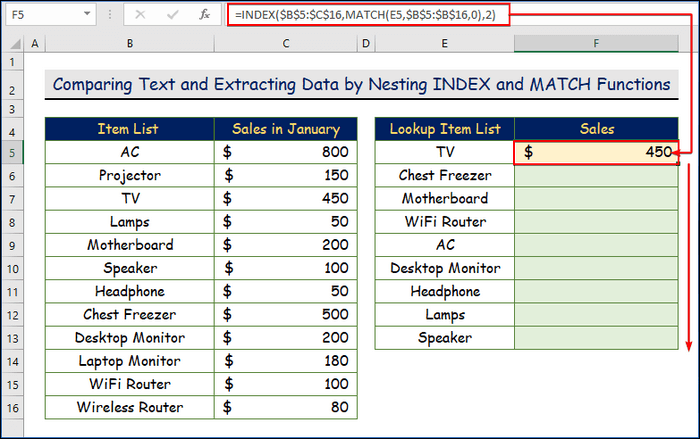
- Mwisho, utapata thamani yote ya mauzo hapa katika picha iliyo hapa chini.

7. Kuunganisha SUMPRODUCT , ISNUMBER, na MATCH Kazi za Kulinganisha Maandishi katika Safu Mbili na Kuhesabu Zinazolingana
Ikiwa ungependa kuhesabu idadi ya maandishi au vipengee vinavyolingana, unaweza kutumia kitendaji cha SUMPRODUCT 9>. Fomula hii ina vipengele vingi vya kipekee, lakini badala yake utendakazi unaonyumbulika ambao unafaa kwa muhtasari kama vile SUMIFS .
Sintaksia ya Kazi ya SUMPRODUCT
=SUMPRODUCT(array1, [array2],...) Hoja ya Kazi ya SUMPRODUCT
- safu1 – Safu ya kwanza au masafa ya kuzidisha, kisha uongeze.
- safu2 - [si lazima] Safu ya pili au masafa ya kuzidisha, kisha kuongeza.
Hatua:
- Kwanza, chagua D5 kisanduku.
- Pili, andika fomula ifuatayo n kisaya seti yetu ya data.
=SUMPRODUCT(--(ISNUMBER(MATCH(B5:B16,C5:C13,0))))
- Kisha, gonga INGIA .
- Ingiza fomula hii, B5:B16 ndio safu ya kisanduku kwa orodha ya bidhaa 1, na C5:C13 ni ya orodha ya bidhaa 2. Kando na hayo , –ISNUMBER chaguo za kukokotoa hutumika kubadilisha towe kuwa nambari za nambari.
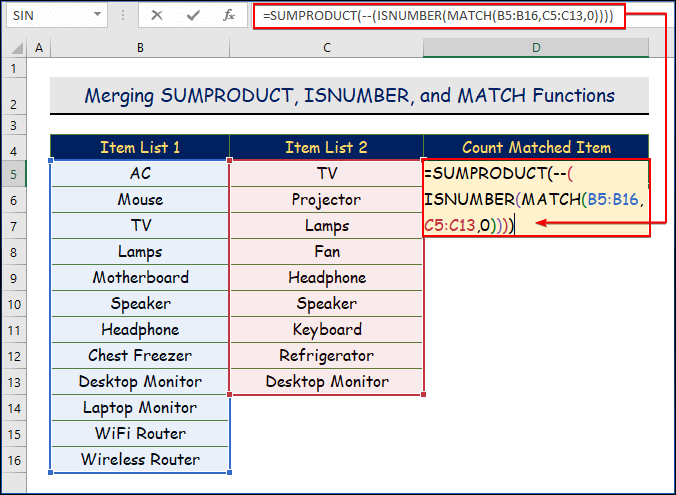
- Mwishowe, utaona matokeo yafuatayo. katika picha iliyotolewa.

Soma Zaidi: Hesabu ya Excel inayolingana katika safuwima Mbili (Njia 4 Rahisi)
Hitimisho
Katika makala haya, tumeshughulikia 7 mbinu muhimu za kulinganisha maandishi katika safu wima mbili katika Excel. Tunatumai kwa dhati kuwa ulifurahia na kujifunza mengi kutoka kwa makala haya. . Zaidi ya hayo, ikiwa ungependa kusoma makala zaidi kwenye Excel, unaweza kutembelea tovuti yetu, Exceldemy . Ikiwa una maswali, maoni, au mapendekezo, tafadhali yaachie katika sehemu ya maoni hapa chini.
kulinganisha kwa kutumia fomula ya jumla ya hesabu, ulinganifu na tofauti zinazofanana kwa kutumia Jukumu la IF , na kulinganisha ulinganifu au tofauti na uchanganuzi unaozingatia hali.1.1 Kufanana (Hasa) Kulinganisha kwa Kutumia Hesabu ya Jumla. Mfumo
Hatua:
- Hapa, B5 ni seli ya bidhaa kutoka orodha ya bidhaa 1 na C5 ni kisanduku cha kipengee kutoka kwa orodha ya bidhaa 2.
- Kwanza, chagua D5 kisanduku.
- Kwa ujumla, unaweza kutumia fomula ifuatayo kulinganisha safu wima mbili kwa safu mlalo kwa ulinganifu unaofanana.
=B5=C5
- Kisha, bonyeza ENTER.
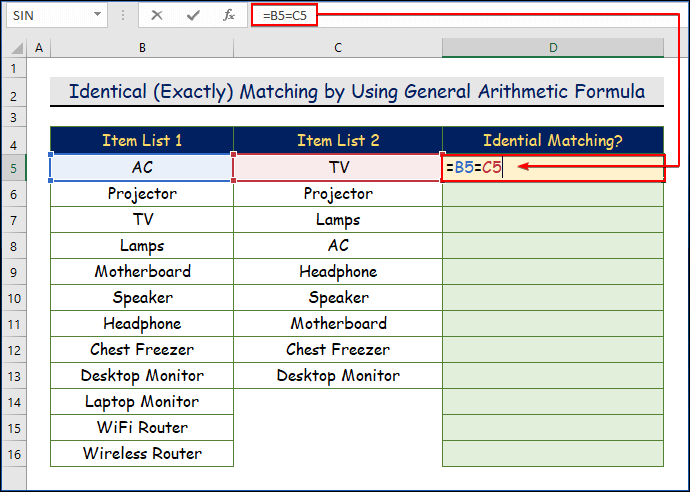
- Kwa hivyo, utaona hapa ulinganifu wa kwanza unaofanana katika D5 kisanduku.
- Mbali na hilo, tumia zana ya Jaza Handle na uiburute chini kutoka D5 kisanduku hadi D16 kisanduku.

- Mwishowe, unaweza kuona zote zinazofanana kufanana kama kweli na uongo.

1.2 Mechi Zinazofanana na Tofauti rences Kwa kutumia IF Function
Unaweza kupata kwa urahisi matokeo kuhusu kulinganisha na kutolingana (tofauti) unapotumia fomula ya IF pamoja. Kitendakazi cha IF ni kazi ya kimantiki kulingana na taarifa iliyotolewa.
Sintaksia ya Kazi ya IF
=IF(logical_test, [value_if_true], [value_if_false]) Hoja za Kazi ya IF
- jaribio_la_mantiki – Thamani au usemi wa kimantikiambayo inaweza kutathminiwa kuwa KWELI au SI KWELI.
- thamani_kama_kweli – [hiari] Thamani ya kurejesha wakati mtihani_wa_mantiki unatathminiwa kuwa TRUE.
- value_if_false – [si lazima] Thamani ya kurejesha wakati logical_test inatathminiwa kuwa FALSE.
Hatua:
- Hapa, chagua D5 kisanduku kwanza.
- Sasa, hebu tutumie fomula katika kesi ya mkusanyiko wetu wa data.
=IF(B5=C5,"Match","Not Match")
- Baada ya hapo, gonga INGIA .
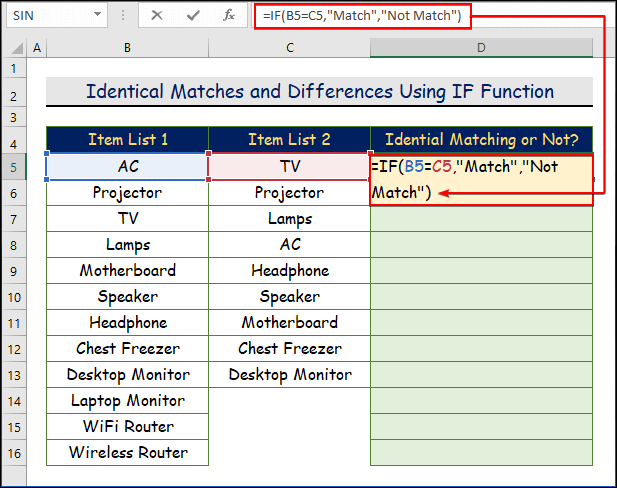
- Kisha, utapata matokeo kama SI Ilingane katika D5 kisanduku.
- Mbali na hilo, tumia Nchi ya Kujaza 2> zana na uiburute chini kutoka D5 kisanduku hadi D16 kisanduku.
23>
- Hapa, utapata matokeo yote.
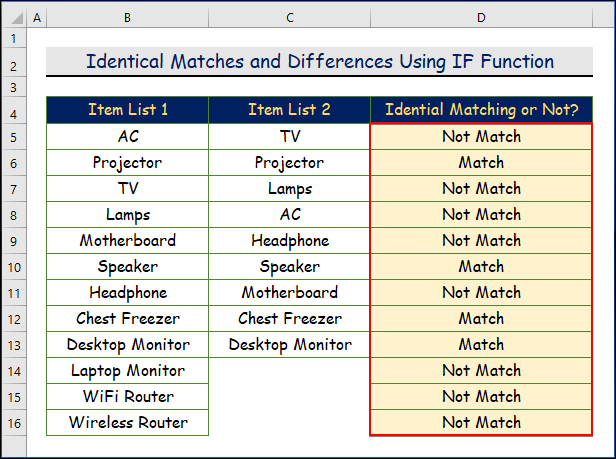
1.3 Kulinganisha Mechi au Tofauti na Uchambuzi nyeti wa Kesi
Katika kesi iliyotangulia, hatukuzingatia unyeti wa maandishi. Ikiwa ungependa kulinganisha orodha ya bidhaa kulingana na unyeti wa kesi kwa kutumia kitendakazi EXACT , unaweza kuendelea na fomula ifuatayo. Kitendaji EXACT inalinganisha maandishi mawili, kwa kuzingatia herufi kubwa na ndogo.
Hatua:
- Katika picha hii, tutapaka safu mlalo mbili rangi ili kuona tofauti.
- Hapa, chagua D5 kisanduku kwanza.
- Kisha, hebu tutumie fomula katika kesi ya mkusanyiko wetu wa data.
=IF(EXACT(B5,C5),"Match","Not Match")
- Baada ya hapo,gonga INGIA .

- Kwa hivyo, utaona hapa matokeo katika D5 kisanduku.
- Mbali na hilo, tumia zana ya Nchimbo ya Kujaza na uiburute chini kutoka D5 kisanduku hadi 8>D16 kisanduku.

- Kwa hivyo, Katika picha ya skrini, tunaweza kuona kwamba ni mabadiliko tu katika F ya Kifungia cha Kifua hutoa matokeo “ Hailingani ”
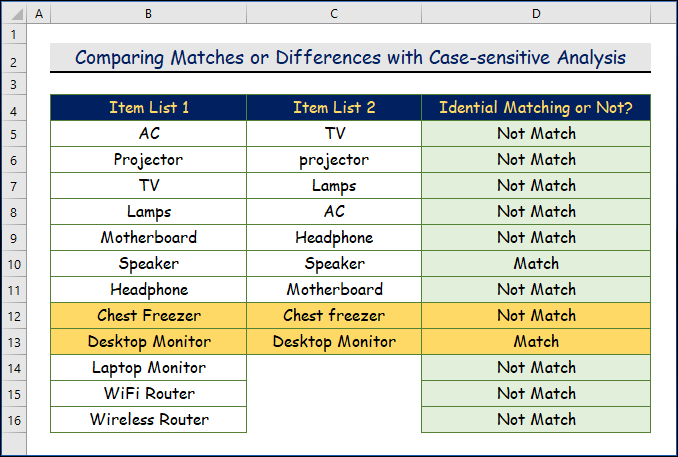
2. Linganisha Maandishi katika Mawili Safu wima kwa Kuchanganya Kazi za IF na COUNTIF katika Excel
Katika mifano iliyotangulia, tulifanya kulinganisha safu kwa safu, lakini wakati mwingine tunahitaji kufanya kazi pamoja na vitu vizima, sio safu kwa safu tu. Katika hali hii, unaweza kutumia kitendakazi cha COUNTIF .
Kitendakazi cha COUNTIF ni chaguo la kukokotoa la Excel kwa kuhesabu visanduku ndani ya safu inayotimiza hali maalum. Chaguo hili la kukokotoa linaweza kuhesabu visanduku vilivyo na tarehe, nambari, na maandishi.
Sintaksia ya Kazi ya COUNTIF
=COUNTIF(range, criteria) Hoja ya Kazi ya COUNTIF
fungu – Masafa ya visanduku vya kuhesabu.
vigezo – Vigezo vinavyodhibiti visanduku vinapaswa kuhesabiwa.
Hatua:
- Hapa, chagua D5 kisanduku kwanza.
- Kisha, hebu tutumie fomula iliyo hapa chini.
=IF(COUNTIF($C5:$C13, $B5)=0, "Not Found in List 2", "Found in List 2")
- Hapa, C5:C13 ndio safu ya kisanduku kwa orodha ya bidhaa 2, na B5 ndiyo seli ya kitukutoka kwa orodha ya bidhaa 1. Ikiwa chaguo za kukokotoa za IF zitarudisha sufuri (Haijapatikana katika Orodha ya 2) au 1 (Imepatikana katika Orodha ya 2).
- Kisha, bonyeza ENTER .

- Kwa hivyo, utaona hapa matokeo katika D5 kisanduku.
- Mbali na hilo, tumia kisanduku cha D5 . Zana ya Jaza Kishiko na uiburute chini kutoka D5 kisanduku hadi D16 kisanduku. 18>
- Mwisho, utapata matokeo yote hapa katika picha iliyo hapa chini.
- Kwanza, nenda kwa Nyumbani > Uumbizaji wa Masharti > Kanuni Mpya .
- Kisha, chagua Tumia fomula ya kuamua ni visanduku vipi vya kufomati chaguo na kuingiza fomula katika nafasi tupu kama ilivyo kwenye picha ya skrini ifuatayo.

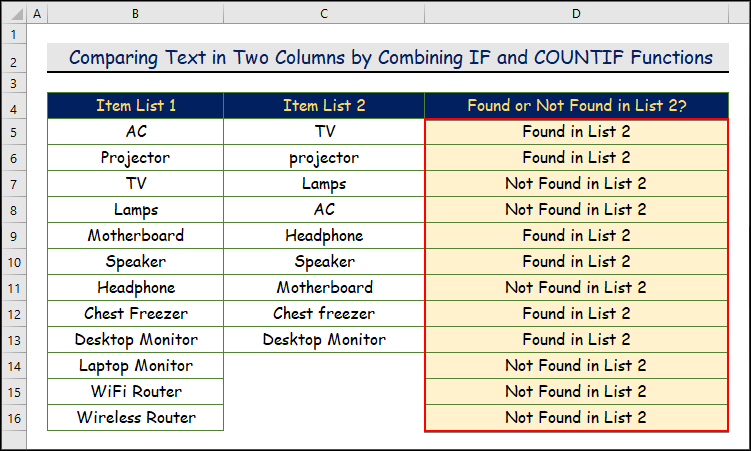
3 . Kutumia Uumbizaji wa Masharti ili Kulinganisha Maandishi katika Safu Mbili kwa Zinazolingana na Tofauti
Kwa kutumia umbizo la masharti katika Excel, unaweza kutumia umbizo lililobinafsishwa kwa visanduku vinavyokidhi vigezo fulani kwa rangi zinazoangazia.
Hebu tutumie fomula kipengele cha kulinganisha orodha mbili za bidhaa.
3.1 Kupata Vinavyolingana
Unaweza kupata bidhaa inayolingana ukifuata hatua zilizo hapa chini.
Hatua :
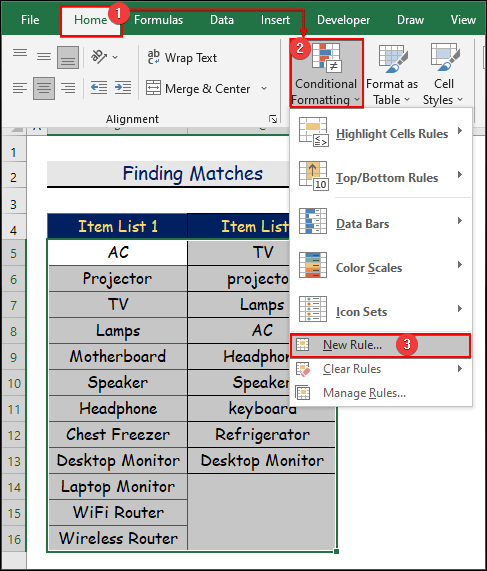
=$B5=$C5
- Baadaye, bofya Umbiza .

- Baada ya hapo, nenda kwenye Jaza chaguo, chagua rangi unayotaka, na ubonyeze Ok .

- Tena bonyeza Ok katika Kanuni Mpya ya Uumbizaji kidirishasanduku.

- Kutokana na hili, utapata towe lifuatalo. Spika na kifuatiliaji cha eneo-kazi pekee ndizo zinazolingana.

3.2 Kupata Tofauti
Hatua:
- Hapa, ili kupata tofauti, inabidi ufanye utaratibu sawa na ule wa awali isipokuwa kuingiza fomula ifuatayo badala ya ile ya awali.
=$B5$C5
- Mwishowe, utapata pato lifuatalo.

Soma Zaidi: Jinsi ya Kulinganisha Safu Mbili katika Excel Kwa Kupata Tofauti
4. Kuangazia Nakala Nakala au Maandishi ya Kipekee ili Kulinganisha katika Safu Wima Mbili kwa Kutumia Umbizo la Masharti
Katika mbinu hii, tutatumia Uumbizaji wa Masharti tena isipokuwa kwa fomula na utumie Angazia Kanuni za Visanduku chaguo la kipengele.
4.1 Kutafuta Nakala Nakala (Maandishi Yanayolingana)
Unaweza kutambua nakala za vipengee bila fomula yoyote. Kwa hili, fuata hatua zilizo hapa chini.
Hatua:
- Hapa, chagua Nyumbani > Uumbizaji wa Masharti > Angazia Kanuni za Visanduku > Nakala za Thamani.

- Kisha ufungue Thamani Nakili .
- Baadaye, hifadhi chaguo-msingi la Rudufu katika seli za Umbizo zilizomo, badilisha thamani na chaguo (inaonyesha rangi tu), na ubonyeze Sawa .

- Utapata zifuatazo.pato.

4.2 Kupata Maandishi ya Kipekee (Maandishi Yasiyolingana)
Pia, unaweza kutambua jina la kipekee la vipengee ambapo nakala rudufu zipo. inapatikana.
Hatua:
- Kwa hivyo, fuata hatua za awali hadi kisanduku cha mazungumzo yaani Nakala za Thamani . Katika kisanduku kidadisi, badilisha chaguo-msingi kuwa Kipekee na ubonyeze Sawa .

- Baada ya kufuata. hatua zilizo hapo juu, utapata matokeo yafuatayo.

5. Kutumia Kitendaji cha VLOOKUP Kwa Kulinganisha na Kupata Maandishi Yanayokosekana katika Excel
Sawa , itabidi utafute maandishi yanayokosekana kutoka kwa safu wima mbili za maandishi. Kama ungependa kubainisha ikiwa kipengee kwenye orodha moja kiko kwenye orodha nyingine au la, unaweza kutumia kitendaji cha VLOOKUP . VLOOKUP ni chaguo la kukokotoa la Excel kwa utafutaji wa data uliopangwa kiwima katika jedwali. Chaguo hili la kukokotoa linaoana na makadirio na ulinganifu kamili.
Sintaksia ya Kazi ya VLOOKUP
=VLOOKUP(value, table, col_index, [range_lookup]) Hoja ya Kazi ya VLOOKUP
- thamani – Thamani ya kutafuta katika safu wima ya kwanza ya jedwali.
- jedwali – Jedwali ambalo kutoka humo unaweza kupata thamani.
- col_index – Safu wima katika jedwali la kupata thamani.
- range_looku p – [hiari] TRUE = takriban inayolingana (chaguo-msingi). UONGO = halisimechi.
Hatua:
- Kwanza, chagua D5 kisanduku.
- Kisha, fomula itakuwa kama ifuatayo kwa mkusanyiko wetu wa data.
=ISERROR(VLOOKUP(B5,$C$5:$C$13,1,0))
- Baada ya hapo, bonyeza ENTER .
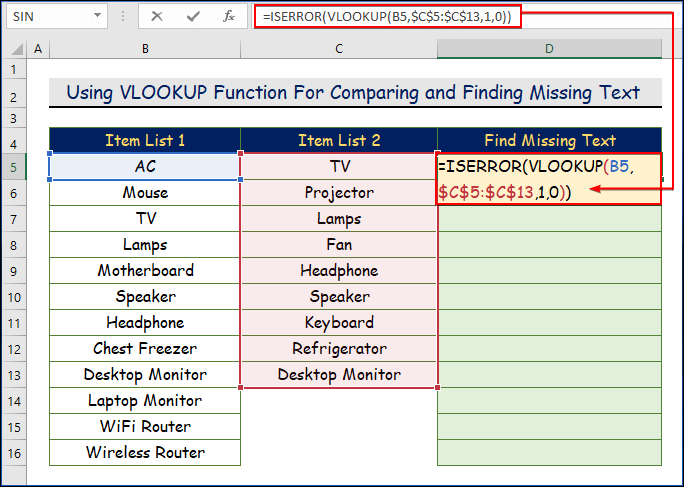
Mchanganuo wa Mfumo
- Hapa, B5 ndio kipengee cha kutafuta, C5:C13 ndio kisanduku cha kisanduku cha orodha ya bidhaa 2,
- Lazima upate ikiwa B5 ( AC ) inapatikana katika orodha ya bidhaa 2 au la.
- Sasa, ikiwa kipengee cha kuangalia ( AC ) kinapatikana katika orodha ya kipengee 2, fomula ya VLOOKUP inarejesha jina la bidhaa. Vinginevyo, ikiwa AC haipatikani katika orodha ya 2, fomula hurejesha #N/A hitilafu . Kwa hivyo, hiki ndicho kipengee kinachokosekana.
- Zaidi ya hayo, kitendakazi cha ISERROR kinatumika kuepusha hitilafu. Ikiwa matokeo ni hitilafu, chaguo la kukokotoa litarudi kama TRUE , na FALSE ikiwa matokeo si makosa.
- Kwa hivyo, utaona hapa ulinganifu wa kwanza unaofanana katika D5 kisanduku.
- Mbali na hilo, tumia zana ya Fill Handle na uiburute chini kutoka kwa D5 kisanduku kwenye D16 kisanduku.
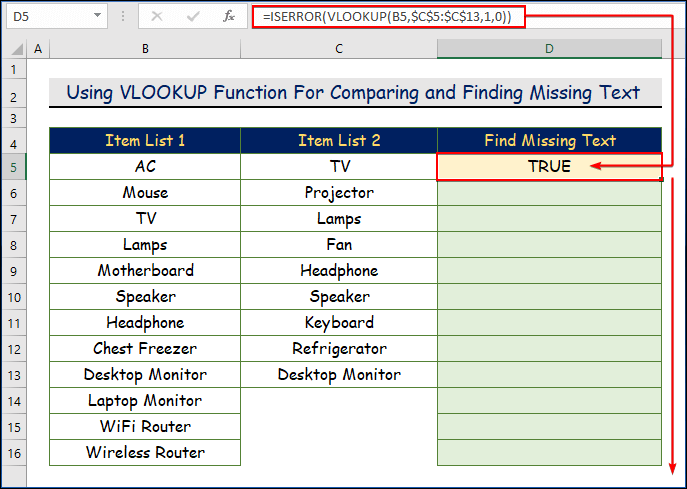
- 16>Mwishowe, unaweza kuona ulinganifu wote unaofanana kuwa wa kweli na wa uongo.
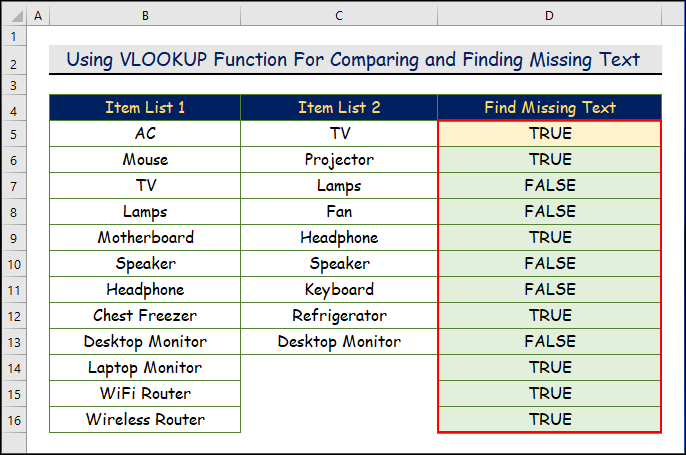
Kuhusiana: Mfumo wa VLOOKUP wa Kulinganisha Safu Mbili katika Laha Tofauti!
6. Kulinganisha Maandishi na Data ya Kutoa kwa Nesting INDEX na MATCH Functions
Ikiwa nyinyi watuunahitaji kutoa au kurudisha thamani ya vipengee vilivyolingana, unaweza kutumia mchanganyiko wa kitendakazi cha INDEX MATCH . Kitendakazi cha INDEX katika Excel hurejesha thamani ambayo iko katika sehemu maalum katika safu au safu.
Sintaksia ya Kazi ya INDEX
=INDEX(array, row_num, [col_num], [area_num]) Hoja ya Kazi ya INDEX
- safu – Masafa ya visanduku, au safu isiyobadilika.
- safu_num – Nafasi ya safu mlalo katika marejeleo au safu.
- col_num – [si lazima] Nafasi ya safu wima katika marejeleo au safu.
- nambari_ya_eneo - [hiari] Masafa katika marejeleo ambayo yanafaa kutumika.
Kitendaji cha MATCH kinatumika kupata eneo la thamani ya utafutaji katika safu, safu, au jedwali. MATCH mara nyingi huunganishwa na kielezi kazi ili kupata thamani inayolingana.
Sintaksia ya Kazi ya MATCH
=MATCH(lookup_value, lookup_array, [match_type]) Hoja ya Kazi ya MECHI
- thamani_ya_kuangalia - Thamani ya kulinganisha katika lookup_array.
- lookup_array – Masafa ya visanduku au marejeleo ya safu.
Hatua:
- Tuseme, umetoa orodha ya bidhaa za kuangalia ambazo zinapatikana katika orodha nyingine ya bidhaa na mauzo yao. Sasa, lazima utoe mauzo ya bidhaa zinazolingana.
- Kwa hilo, lazima utumie

